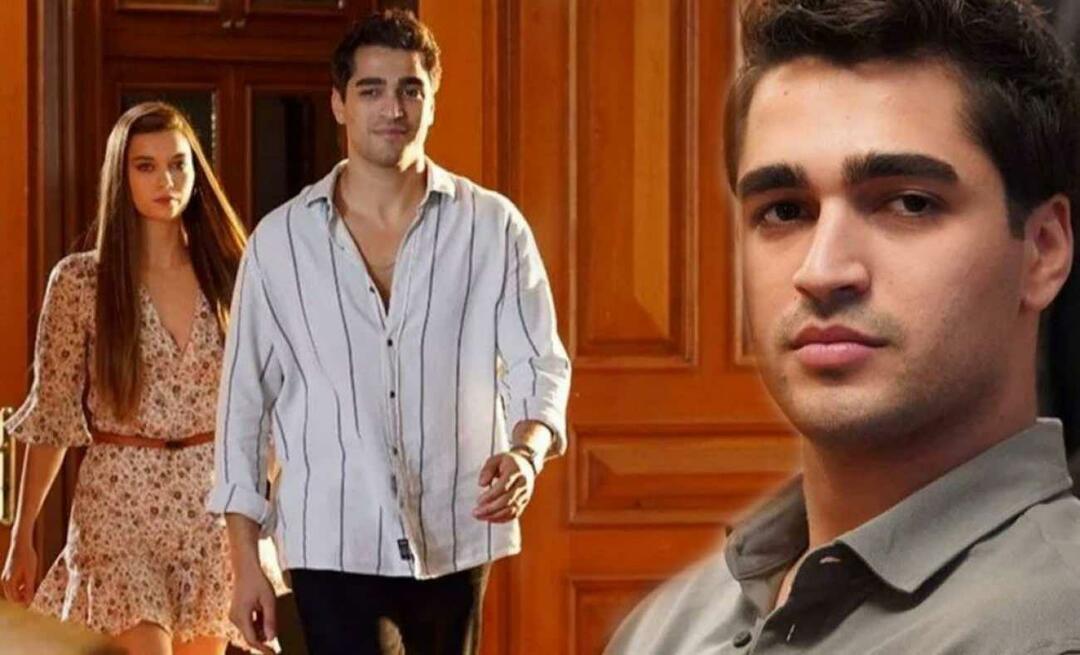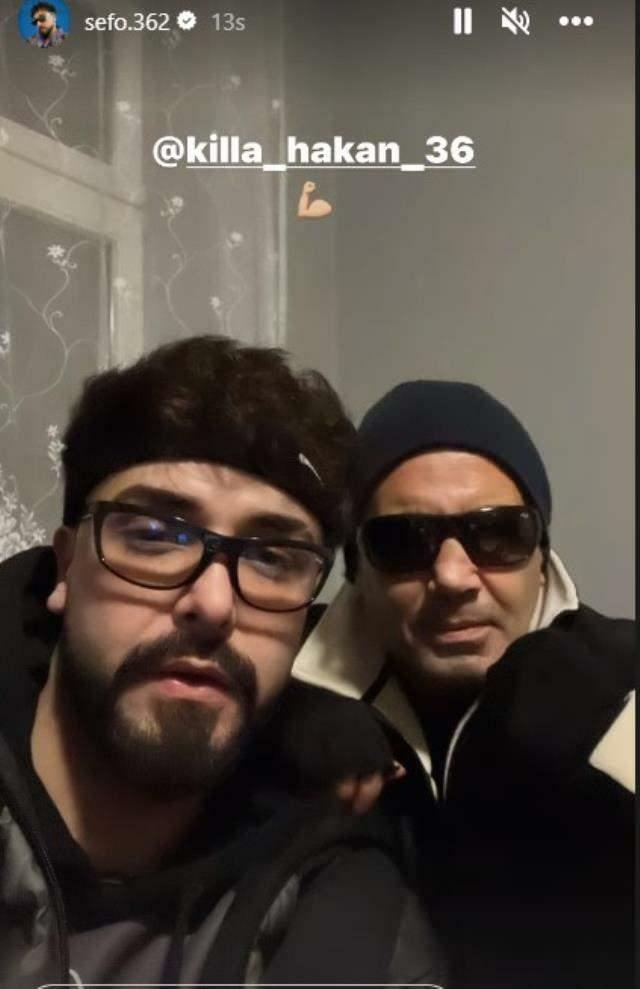Se YouTube på Roku med MyVideoBuzz (It’s Back!)
Hjemmeunderholdning Roku Youtube / / March 17, 2020
YouTube-kanaler på Roku ser ut til å bli lagt ned raskt. VideoBuzz, en av de bedre YouTube-kanalene, ble lagt ned forrige måned, men nå er det tilbake med en ny distribusjonsmetode.
Forrige måned skrev jeg en artikkel om hvordan jeg skulle komme YouTube på Roku med VideoBuzz. Dessverre måtte tjenesten stenge kort tid etter at jeg publiserte det innlegget. I dag har jeg kommet på at VideoBuzz er tilbake, den har fått nytt navn til MyVideoBuzz, og det er en ny metode for å distribuere den.
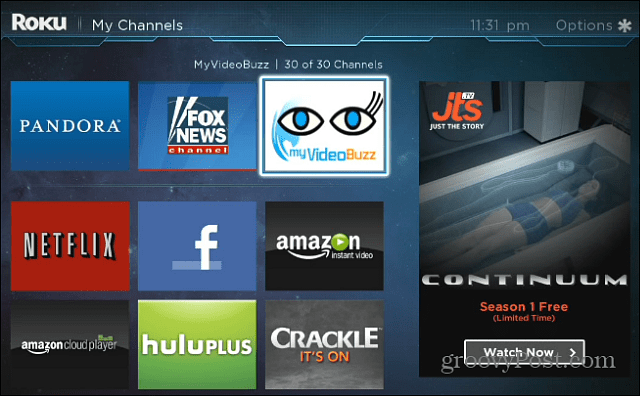
Krav for å installere MyVideoBuzz:
- Den siste versjonen av Firefox eller Google Chrome Browser er nødvendig. (Merk: Nettlesere av nettbrett / telefoner fungerer ikke)
- Du trenger TV-en og Roku-enheten din slått på.
- Datamaskinen din skal være koblet til samme nettverk som Roku (hvis du sannsynligvis bruker hjemme-datamaskinen, er du sannsynligvis koblet til samme nettverk.)
Distribusjonsveiviseren
Sørg for at du har det oppdatert Chrome eller Firefox til den nyeste versjonen på datamaskinen din (IE vil ikke fungere), fyr opp Roku-boksen din, og start MyVideoBuzz-distribusjonsveiviseren.
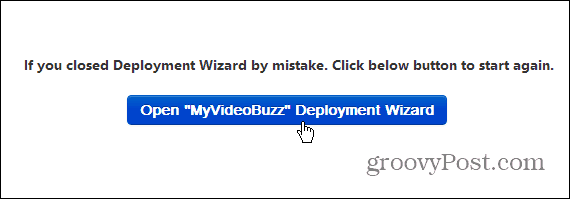
Veiviseren er rett frem, samtykker til EULA og skriv inn IP-adressen til din Roku.
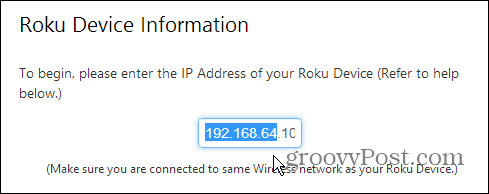
Gå til Roku for å finne IP-en Innstillinger> Om.
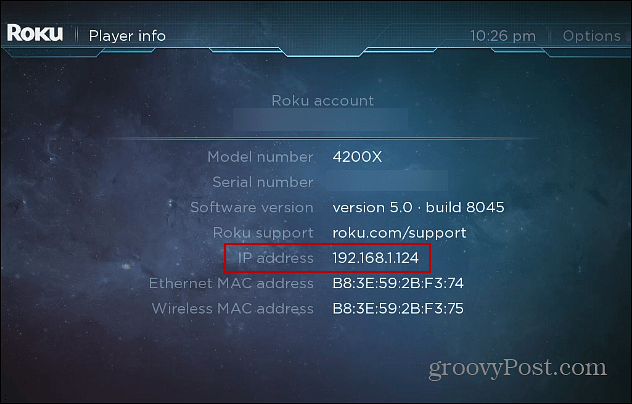
Aktiver Roku Developer Mode
Deretter må du aktivere utviklermodus på Roku. Dette krever at du bruker noen lurerier for fjernkontrollknapper:
- Hjem, Hjem, Hjem, Opp, Opp, Høyre, Venstre, Høyre, Venstre, Høyre
Det kan ta deg et par forsøk på å få det. Jeg fant ut at bare det å trykke på knappene for å ordne i normalt tempo fungerer best. Så ser du skjermbildet for utviklermodus og velger Aktiver installasjonsprogram.
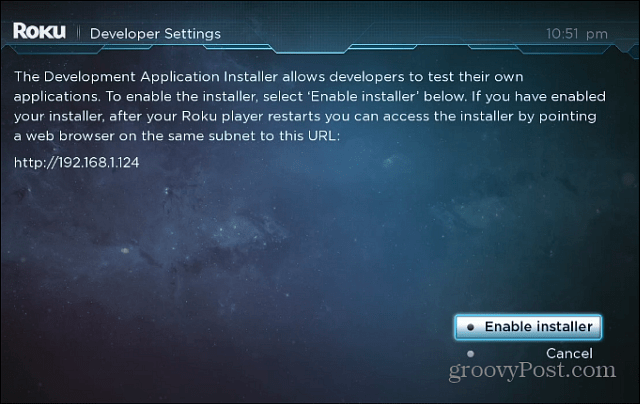
Godta deretter utvikleravtalen og aktiver deretter installer og start på nytt.
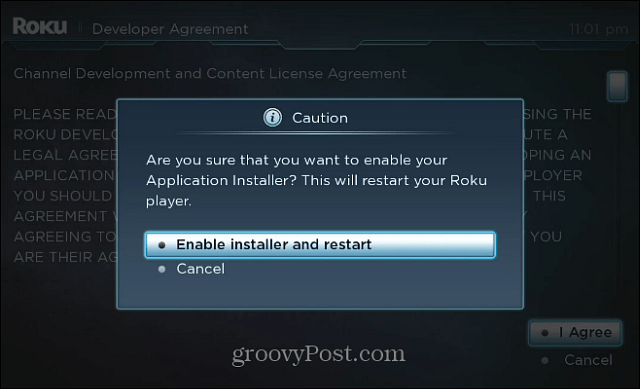
Etter din Roku start på nytt, gå tilbake til datamaskinen din og fullfør å kjøre MyVideoBuzz-distribusjonsprogrammet.
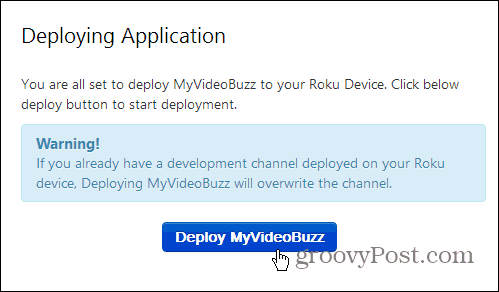
Det tar bare noen sekunder å løpe, og når den er fullført, åpnes MyVideoBuzz på TV-en din. Logg deg på med YouTube-brukernavnet via Innstillinger for å ha alle spillelistene og favorittene dine å se på HDTV-en din.
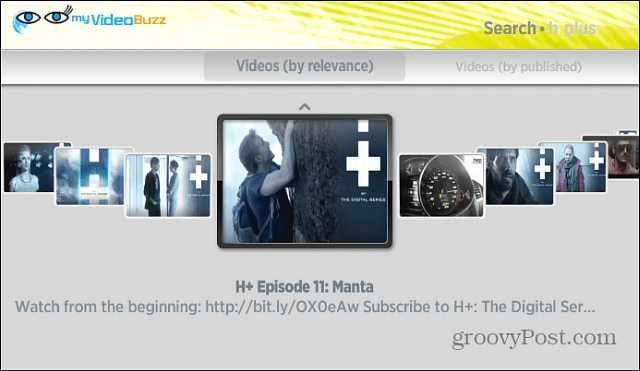
For denne artikkelen brukte jeg Roku 3, men du skulle ikke ha noe problem med å distribuere den på en Roku 2 og til og med den originale Roku. Ha det gøy!